Gelitaanka Faylasha Maxaliga ah iyo Faylasha ee Fadhiga Fog ee Miiska
Xidhiidhka fog ee Desktop(Remote Desktop Connection) ( RDC ) ee Windows waxa uu kuu ogolaanayaa inaad meel fog ka eegto oo aad maamusho miisaska Windows ee fog. (Windows)Wadaagista kheyraadka u dhexeeya kombuyuutarkaaga maxalliga ah iyo kan fog ayaa noqon kara mid dhib badan, laakiin waxaa suurtagal ah in lagu wadaago faylashaada deegaankaaga iyo faylalka fadhiga miiska fog iyadoo la adeegsanayo RDC ama aaladaha kale ee fog ee desktop sida TightVNC .
Haddii aad isticmaalayso RDC oo aad rabto inaad gasho faylasha iyo faylalka PC-gaaga marka lagugu xidho, waxaad u baahan doontaa inaad habayso habaynta RDC -gaaga . Waad dejin kartaa tan mar kasta oo aad isku xidho ama, beddelkeeda, samee faylka gaaban ee Desktop Protocol(Remote Desktop Protocol) ( RDP ) si aad u badbaadiso dejimahaaga.
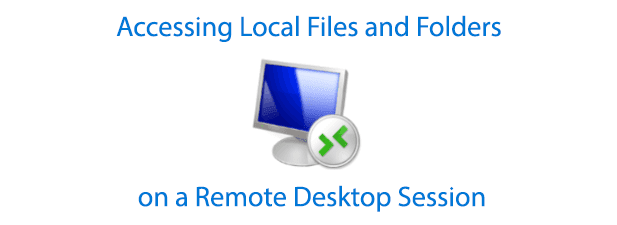
Galitaanka Faylasha Maxaliga ah & Faylalyada Ku-xidhnaanshaha Mashiinka Fog(Accessing Local Files & Folders Over a Remote Desktop Connection)
Qalabka isku xirka Desktop- ka fog waxa uu isticmaalaa (Remote Desktop Connection)borotokoolka fog(Remote Desktop Protocol) ee Microsoft si uu u abuurto fadhi fog oo miiska kombayutarada Windows(Windows PCs) iyo adeegayaasha. Waxaa lagu daray dhammaan daabacadaha Windows 10 iyo Windows Server .
Microsoft waxa kale oo ay bixisaa software awood u leh RDP si ay kuugu ogolaato inaad ku xidhato kombuyuutarrada Windows ee Mac(connect to Windows PCs on Mac) , iyo sidoo kale aaladaha mobilada sida Android iyo iOS. Haddii aad ku jirto Mac , waxaad la wadaagi kartaa Mac faylalkaaga iyo faylalkaaga Windows gudaha tabka(Redirection) dib u haynta ee abka Desktop-ka fog.
Daaqadaha(Windows) , qalabka isku xirka Desktop(Remote Desktop Connection) - ka ee ku dhex jira wuxuu kuu ogolaanayaa inaad habayso faylkaaga iyo goobaha wadaaga galka ka hor inta aanad ku xidhin.
- Si aad u bilawdo, fur aaladda Xidhiidhka Mashiinka Fog . (Remote Desktop Connection)Waxaad tan ka heli kartaa menu -kaaga bilawga Windows -ka ee hoos yimaada galka (Windows Start)Windows Accessories , ama adigoo gujinaya Win + R si aad u furto sanduuqa wada hadalka Windows Run , ka dibna ku qor mstsc(mstsc) oo guji OK si aad u furto.

Qalabka isku xirka Desktop-(Remote Desktop Connection) ka fog , markii ugu horeysay ee la bilaabay, waa aasaas quruxsan. Caadi ahaan, waxaad gelisaa ciwaanka IP-ga ee PC-gaaga fog oo guji xiriirinta(connect) , laakiin waxaad u baahan doontaa inaad wax badan sii habayso ka hor intaadan ku xidhin haddii aad rabto inaad gasho faylasha deegaankaaga iyo faylalkaaga.
- Daaqadda Remote Desktop Connection(Remote Desktop Connection) , guji Show Options .

- Tani waxay soo bandhigi doontaa ikhtiyaarada qaabaynta ee RDC . Guji tab (Click)kheyraadka Maxaliga(Local Resources ) ah si aad u gasho jaangooyooyinka wadaaga ee fadhigaaga fog ee miiska miiska. Guji (Click) wax badan(More) xagga hoose, ee hoos yimaada qaybta agabka iyo agabka Maxalliga ah(Local devices and resources) .

- Sanduuqa agabka gudaha iyo agabka(Local devices and resources) , waxaad dejin kartaa RDC si ay ula wadaagto aaladaha qaarkood PC-gaaga fog. Si aad u wadaagto faylasha deegaankaaga iyo faylalkaaga, dhagsii + arrow ku xigta Drives si aad u balaadhiso qaybtaas.

- Qeybta Drives - ka, waxaad ku wadaagi kartaa darawaladaada Windows -ka ee jira , qalab kasta oo indhaha ku xiran sida CD-ga ama DVD-ga(DVD) , iyo sidoo kale kaydinta la qaadi karo sida flash-yada oo laga yaabo inaad go'aansato inaad mar dambe ku xirto. Guji(Click) mid ka mid ah sanduuqyada hubinta si aad ula wadaagto kaydintaas kombayutarka fog, dabadeed dhagsii OK .

- Iyada oo goobaha la wadaagayo waditaankaagu uu jiro, ku soo noqo tabka Guud(General) oo ku qor fogaanta PC ama server-kaaga IP-ga sanduuqa kumbiyuutarka ee hoos yimaada qaybta (Computer)Log-on Settings . Guji Connect si aad u samayso xidhiidhka
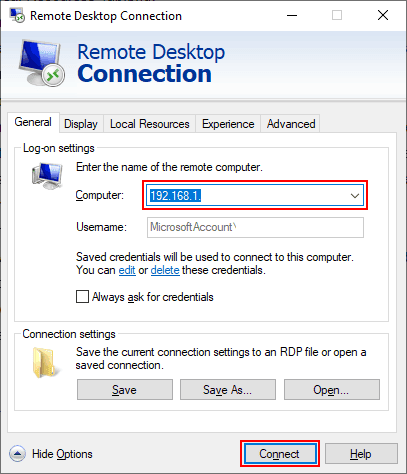
- Marka lagu xidho desktop-kaaga fog, fur Windows File Explorer . Waxaad tan ku samayn kartaa adigoo midigta gujinaya badhanka Start menu oo gujinaya (Start)File Explorer. Gudaha Faylka Explorer(File Explorer) , waa inaad ku aragto darawalladaada la wadaago ee ku hoos qoran qaybta la hagayay iyo faylalka(Redirected drives and folders) .

Dejintan waxa laga yaabaa inay jiraan oo keliya inta aad ku xidhan tahay desktop-kaaga fog. Si aad u badbaadiso goobahan, waxaad u baahan doontaa inaad xidhidhiyahaaga u badbaadiso sida gaaban oo kale adigoo isticmaalaya faylka dejinta RDP.
Ku kaydinta Settings RDC File Jidka Gaaban ee RDP(Saving RDC Settings With An RDP Shortcut File)
Faylasha hab-raaca hab -maamuuska Desktop-ka fog(Remote Desktop Protocol) waxaa loogu talagalay in lagu beddelan karo software kale oo u oggolaanaya isku- xirnaanta RDP .
- Haddii aad rabto in aad kaydiso goobaha isku xidhkaga si aad u sahlanaato ama aad ugu isticmaasho qalab kale, dhagsii Show Options ee ku jira qalabka xidhiidhinta Desktop-ka fog(Remote Desktop Connection) .
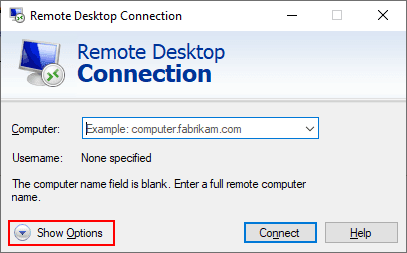
- Hubi(Check) in dhammaan goobaha isku xidhkaagu ay sax yihiin, ka dib hoosta qaybta Settings Connection(Connection settings) ee tabka Guud(General) , dhagsii Save As.

- Sanduuqa kaydinta ee soo muuqda, sii faylka xidhiidhkaaga magac ku habboon, ka dibna dhagsii Save.

Marka faylkaaga RDP la keydiyo, waxaad u isticmaali kartaa inaad si toos ah ugu xirto desktop-kaaga fog mustaqbalka. Laba jeer gujinta feylka si aad u furto waxay soo saari doontaa qalabka RDC oo si toos ah ugu xidhi doonta dejinta aad hore u go'aamisay.
Waxa kale oo aad ka heli kartaa faylka gudaha Qalabka Xiriirinta Masaafada Fog(Remote Desktop Connection) adiga oo gujinaya Furaha(Open) qaybta Settings Connection(Connection settings) .
Haddii, mar uun, aad rabto inaad beddesho goobahan, ka dib raac tilmaamaha kore si aad u qorto faylka RDP ee la badbaadiyey.(RDP)
Wadaagista faylalka & faylalka VNC(Sharing Files & Folders Over VNC)
Iyadoo Windows ay la socoto qalabka RDC , waxaad isticmaali kartaa mid kale, software isku xirka miiska fog ee dhinac saddexaad si aad ugu xirto Windows iyo nidaamyada kale ee hawlgalka. VNC waa mid ka mid ah borotokoolka beddelka ah ee caanka ah ee RDP , oo leh macaamiisha isku xirka kala duwan oo aad isticmaali karto.
Mid ka mid ah isku dhafka software-ka macmiilka ee VNC - ka ugu caansan waa RealVNC , laakiin tani waxay taageertaa oo keliya wareejinta faylalka leh xirfadle ama shirkad rukunsasho. Beddel wanaagsan oo bilaash ah oo loogu talagalay isticmaaleyaasha Windows waa TightVNC , kaas oo u oggolaanaya wareejinta faylka.
Waxaad u baahan doontaa server-ka VNC ee lagu rakibay desktop-kaaga fog si aad tan u samayso. Ku rakibida TightVNC waxay guud ahaan rakibtaa server-ka iyo qaybaha daawadeyaasha, ilaa aad tan u habaynayso inta lagu jiro habka dejinta.
- Haddii seerfarkaaga fog ee VNC la rakibay, soo deji oo ku (VNC)shub TightVNC kombayutarka(TightVNC) deegaankaaga. Marka la rakibo, fur TightVNC Viewer oo ku xir kombuyuutarkaaga fog adigoo ku dhejinaya cinwaankaaga IP-ga sanduuqa martida fog(Remote Host) , ka dibna dhagsii Connect .

- Marka la xidho, dhagsii icon Transfer files in aad TightVNC menu bar.

- Daaqadda wareejinta Faylka ee TightVNC(TightVNC File Transfer) , dooro faylalka iyo faylalka aad rabto inaad ka guurto A una guurto B (kombiyuutarka deegaankaaga una gudub PC-gaaga fog, ama lidkeeda). Guji >> ama << badhamada(buttons) si aad u bilowdo wareejinta. Guji Haa(Yes) si aad u xaqiijiso in aad rabto in wareejintu bilaabato.

Markaad ogolaato inaad bilowdo wareejinta, faylalka iyo faylalka aad dooratay waxay bilaabi doonaan koobiyeynta guud ahaan. Haddii aad rabto inaad joojiso wareejinta, dhagsii badhanka Cancel ee xagga hoose ee daaqadda.
Haddii aad doorbidi lahayd inaad isticmaasho macmiil kale, waxaad isticmaali kartaa wareejinta faylka software sida WinSCP si aad ugu wareejiso faylasha u dhexeeya (WinSCP)PC-yada Windows-(Windows PCs) ka ee deegaanka iyo kuwa fog .
Related posts
Laguma koobi karo koojka fadhiga fog ee miiska gudaha Windows 10
Sida loo soo diro Ctrl+Alt+Delete gudaha Fadhiga Fog ee Miiska
U dir Ctrl-Alt-Delete kulan Desktop Fog ah
Sida loo xakameeyo kombuyutarka Windows-ka iyadoo la isticmaalayo Desktop Fog ee Mac
Kombuyutarka fogfog ee Chrome: Sida meel kasta loogu xidho kombiyuutarkaaga
Ilaalada Aqoonsiga Fog wuxuu ilaaliyaa aqoonsiga Desktop Fog
Software-ka ugu fiican ee Desktop-ka fog ee bilaashka ah ee Windows 10
Cilad gudaha ah ayaa u dhacday khalad ku xidhidhiyaha Desktop Fog
Hagaaji koodhka qaladka Desktop Fog ee 0x104 gudaha Windows 11/10
Halbeegyada Khadka Taleefanka ee Xiriirinta Mashiinka Fog
Ka saar gelinta taariikhda isku xirka Desktop Fog ee gudaha Windows 11
Sida loo xannibo Desktop-ka fog ee PC-gaaga Windows-
Kombiyuutarka fog ma shaqaynayo ama kuma xidhi doono gudaha Windows 11/10
Software-ka ugu Wanaagsan ee Fog-fog ee bilaashka ah ee Windows 10
Isku daygii calaamada wuu guuldarraystay markii la isku xidhayay Desktop Fog
Ku samee CTRL+ALT+DEL kombayutarka fog adoo isticmaalaya Desktop Remote
Hagaaji Code Error Desktop 0x204 ee Windows 11/10
The Remote Desktop App vs. TeamViewer Touch - keebaa App-ka Wanaagsan?
Ku samee isku xidhka Desktop-ka fog ee gaaban gudaha Windows 11/10
Furaha Daaqadaha ayaa xayiran ka dib markii laga beddelay fadhi Fog
